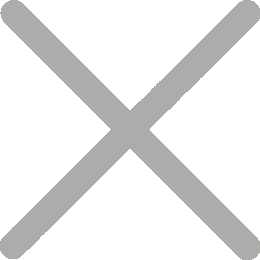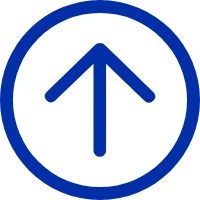Πώς να ρυθμίσετε τον εκτυπωτή θερμικών ετικετών στο Όρντορο
Ο θερμικός εκτυπωτής ετικετών και ο εκτυπωτής ετικετών είναι τα πολύ δημοφιλή μοντέλα εκτυπωτή ετικετών αποστολής και για να χρησιμοποιήσετε τον εκτυπωτή στο Όρντορο, ακολουθήστε τα παρακάτω βήματα για να ρυθμίσετε τους εκτυπωτές.
1. Αφού δημιουργήσετε μια ετικέτα, επιλέξτε "Θερμικός εκτυπωτής" ως διάταξη και στη συνέχεια "Προβολή".

2. Αυτό θα ανοίξει μια νέα καρτέλα στο πρόγραμμα περιήγησης σας και θα δημιουργήσει μια ετικέτα πλήρους σελίδας. Θα δείτε την ετικέτα στο σύνολό της – τίποτα κομμένο, κανένα περιθώριο.

3. Κάντε κλικ στο κουμπί Εκτύπωση στο πρόγραμμα περιήγησης σας.
4.Επιλέξτε τον εκτυπωτή σας από το παράθυρο διαλόγου εκτυπωτή του υπολογιστή σας.
5. Στις ρυθμίσεις εκτυπωτή, επιλέξτε το μέγεθος χαρτιού (συνήθως 4 x 6)
6. Στη συνέχεια, επιλέξτε ΠΕΡΙΣΤΡΟΦΗ ΓΙΑ ΚΑΤΑΤΑΞΗ (ή ΣΚΑΛΑ ΓΙΑ ΚΑΤΑΤΑΞΗ)
7. Κάντε κλικ για εκτύπωση.
Άρθρα αναφοράς από:https://xpsship.com/how-to-videos/how-to-set-up-your-printer-using-xps-ship/